La forma d'arte di grattarsi è stato intorno per decenni e si è fatto notare poco dopo la nascita del turntablism a metà degli anni 1970. Con l'emergere di DJing digitale però, sembrava graffiare potrebbe morire di una morte rapida. Per fortuna questo non era il caso, come molte manopole rotanti su Controller DJ di oggi sono più che in grado di produrre quel suono vinile zero. Quindi, da dove i DJ Ableton adattano? Beh, se si dispone di uno di questi controller per DJ di cui sopra o anche un giradischi sé, allora si può facilmente graffiare incorporare nei vostri set live. In realtà per i principianti, Ableton possiede un vantaggio unico rispetto esclusivamente utilizzando un jogwheel o digitare setup giradischi. Diamo un'occhiata più da vicino.
Ora ci arent intenzione di entrare in i pro ei contro di graffiare, ma se sei un novizio parente che vuole aggiungere suono graffi professionali per i set allora si può benissimo trovare questo trucco utile.
Mastering graffi prendere un sacco di pratica, in particolare la capacità di coordinare la mano di record (che fa il graffio) e la mano mixer (che utilizza il crossfader per tagliare l'audio in e out per stringere il vostro suono. Utilizzando il crossfader creativamente anche aggiunge modelli più ritmici ai vostri graffi. Se padroneggiare questo sembra troppo scoraggiante per cominciare, c'è una soluzione in forma di Abletons clip di automazione. Utilizzando una clip manichino in Live, è possibile disegnare inviluppi di volume prima di agire automaticamente come il crossfader mentre si Scratch Live. Ora, prima turntablist tradizionali gridano insulti contro di me, Im non sostenendo questo dovrebbe sostituire la abilità coinvolte nell'utilizzo del crossfader. Tuttavia è un ottimo modo per ottenere grande suono graffi da solo con la mano annotazione, lasciando l'altra mano libero per l'aggiunta di FX, dito drumming o addirittura salutando la folla.
Setup
In primo luogo è importante essere impostato correttamente per graffiare. Il mio controller avrò il mio hot cue impostato per l'avvio di un suono isolato pulito, di solito una vocale a cappella. E 'anche una buona idea per impostare gli altri pulsanti cue sul controller per l'avvio di altri suoni adatti in modo da poter passare da zero suoni al volo. (Io uso il Reloop Beatpad come i suoi jogwheels ottimamente replicare il suono di manipolazione del vinile, quando ha toccato. Anche la sua integrazione con DJay e Spotify significa che ora ho accesso a 20 milioni di canzoni.)
In Ableton, insieme con la mia normale audio / MIDI tracce nel mio set, mi piace creare una traccia separata per ospitare il suono Scratch LIVE. Per indirizzare l'audio dalla sorgente graffi questo brano in diretta sarà necessario un'interfaccia audio con almeno due ingressi. Collegare le uscite del vostro giradischi / controller per questi ingressi e configurare le impostazioni di I / O, come mostrato di seguito e attivazione della registrazione della traccia. Ora dovreste sentire l'audio zero che passa a Live.
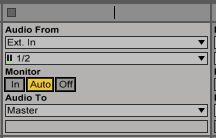
Sarà quindi necessario indirizzare questo audio ad un altro brano in cui la clip crossfader può essere posizionato. Duplicare il brano e impostare la nuova pista di ricevere l'audio dalla traccia originale. Impostare Monitor a In sulla nuova pista e Monitor Off sull'originale. Avanti posto una clip senza audio sulla nuova pista e impostare il circuito a quattro barre.
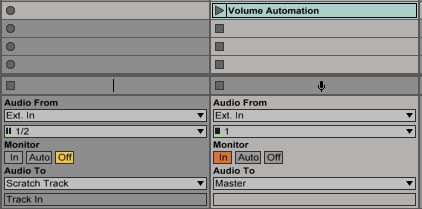
Avviare la clip e iniziare a zero. L'audio wont essere colpiti come il volume clip busta hasnt stato ancora toccato. Ci sarà presto cambiare. Nella clip Vista Clip fare clic sul pulsante busta. Dal riquadro Busta scegliere Mixer volume e dai relativi menu a discesa. Inizieremo fuori da disegno in un modello semplice. Utilizzare lo strumento penna (la scorciatoia da tastiera
Successivo duplicare il clip, ma su questa versione tagliare fuori il volume ogni 1/16 nota sulla clip. Avviare la clip e iniziare a zero, questa volta con uno scratch in avanti ogni 1/8 nota. Si dovrebbe essere lasciato con un molto veloce, suono scratch stretto.
[Id audio = "29964"]
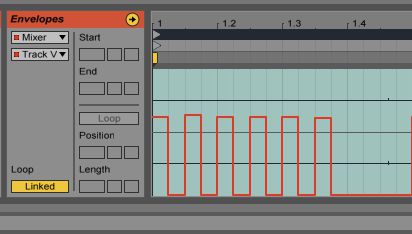
Stesso zero con l'automazione nota 16:
[Id audio = "29965"]
È possibile ascoltare dagli esempi precedenti che la seconda clip è molto più stretto e più pulito suono.
Sperimentazione
Al fine di ottenere le migliori graffi suono del vostro Live Set, è necessario fare qualche sperimentazione in anticipo per vedere quali modelli busta funzionano meglio con quale tipo di graffi. Ad esempio, è possibile lasciare solo l'attacco di ogni graffio in modo da ottenere che il suono pugnalata graffio o forse lasciare che il suono durare un po 'più a lungo per ottenere un graffio chirp. Si potrebbe anche trarre in combinazioni di graffi fino a trovare la misura perfetta.
Avere un ascolto ai vostri graffi, senza la clip manichino e cercare di determinare quali parti del suono debba rimanere dentro e che sarebbero tagliate fuori. Al termine si dovrebbe avere un elenco di clip che si può lanciare al volo mentre si graffi. La tua mano crossfader non ha niente altro da fare, dopo tutto.
Questo è ciò che un graffio più avanzata suona come senza automazione:
[Id audio = "29966"]
Questo è quanto la stessa graffio sembra con l'automazione come mostrato nella foto:
[Id audio = "29967"]
Le possibilità sono ovviamente infinite e con po 'di pratica e di preparazione, si può davvero usare questi grattano clip fittizi per aggiungere una dimensione extra al vostro set dal vivo. Come accennato, si sognerei essere utilizzato come sostituto per il crossfader, ma potrebbe essere pensato come uno strumento di miglioramento delle prestazioni o un aiuto per diventare un maestro di graffiare l'apprendimento.




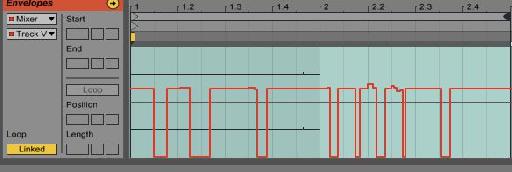
 © 2024 Ask.Audio
A NonLinear Educating Company
© 2024 Ask.Audio
A NonLinear Educating Company
Discussion
Want to join the discussion?
Create an account or login to get started!